Utilizzare origini dati con schema dinamico in Power Apps (sperimentale)
[Questo articolo fa parte della documentazione non definitiva, pertanto è soggetto a modifiche.]
Importante
- Questa è una funzionalità sperimentale.
- Le funzionalità sperimentali non sono destinate ad essere utilizzate per la produzione e sono soggette a restrizioni. Queste funzionalità sono disponibili prima di una versione ufficiale di modo che i clienti possano ottenere un accesso prioritario e fornire dei commenti.
Power Apps utilizza generalmente un insieme fisso di campi restituiti dall'origine dati. Tuttavia, alcune origini dati possono restituire un insieme di campi differente a seconda dei valori dei parametri delle chiamate di servizio. Si ritiene che tali chiamate di servizio abbiano uno schema dinamico poiché i campi nella risposta alla chiamata di servizio cambiano in modo dinamico a seconda di come viene chiamato il servizio.
Ad esempio, gli elementi di lavoro di Azure DevOps possono utilizzare campi personalizzati. Poiché i campi personalizzati non sono disponibili per tutti gli elementi di lavoro, alcune chiamate a Azure DevOps sono considerate dinamiche. In tali casi, otterrai potenzialmente un differente insieme di campi a seconda dell'organizzazione Azure DevOps che contiene tali campi personalizzati .
Nota
Questo articolo utilizza il connettore Azure DevOps per descrivere l'uso dello schema dinamico in Power Apps. Per creare un'app canvas che si connette a Azure DevOps, vedi Connettersi a Azure DevOps da Power Apps. Per configurare il tuo progetto Azure DevOps con un campo personalizzato, vedi Creare campi personalizzati.
Con la funzionalità sperimentale Schema dinamico, puoi ora acquisire lo schema per tali origini dati bloccando una particolare chiamata con l'insieme di campi restituiti. Utilizza quindi i campi di tale schema dinamico con i dati anziché lo schema predefinito disponibile con le chiamate di servizio predefinite.
Abilitare lo schema dinamico
Per abilitare la funzionalità Schema dinamico, vai a Impostazioni > Funzionalità in arrivo > Sperimentale > Schema dinamico mantenendo l'app canvas aperta per la modifica.
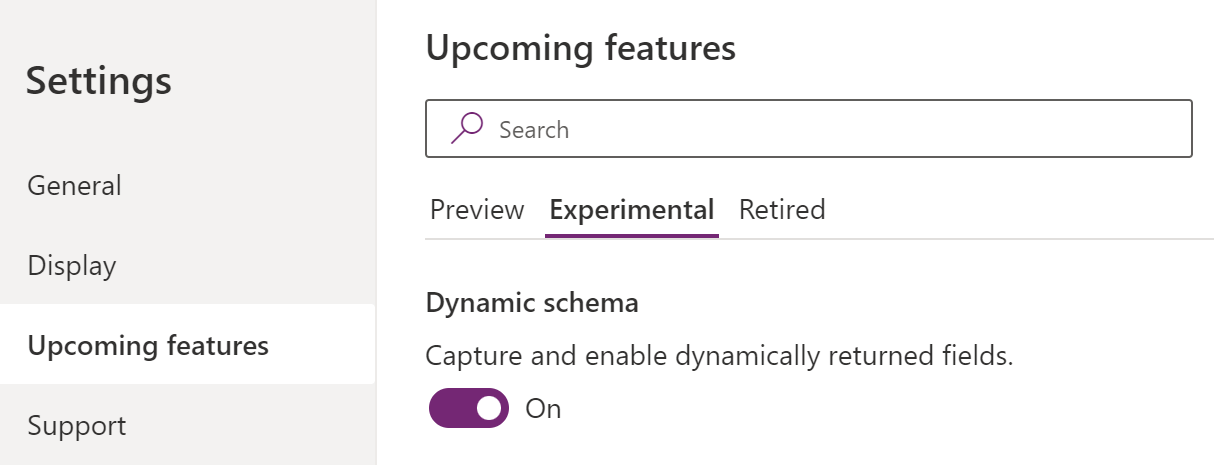
Chiudi la sessione corrente di Power Apps Studio e riapri l'app per la modifica. Un'icona di avviso viene visualizzata quando la formula utilizza chiamate di servizio che supportano lo schema dinamico. Quando espandi la barra della formula, vedrai un nuovo pulsante denominato Acquisisci schema.
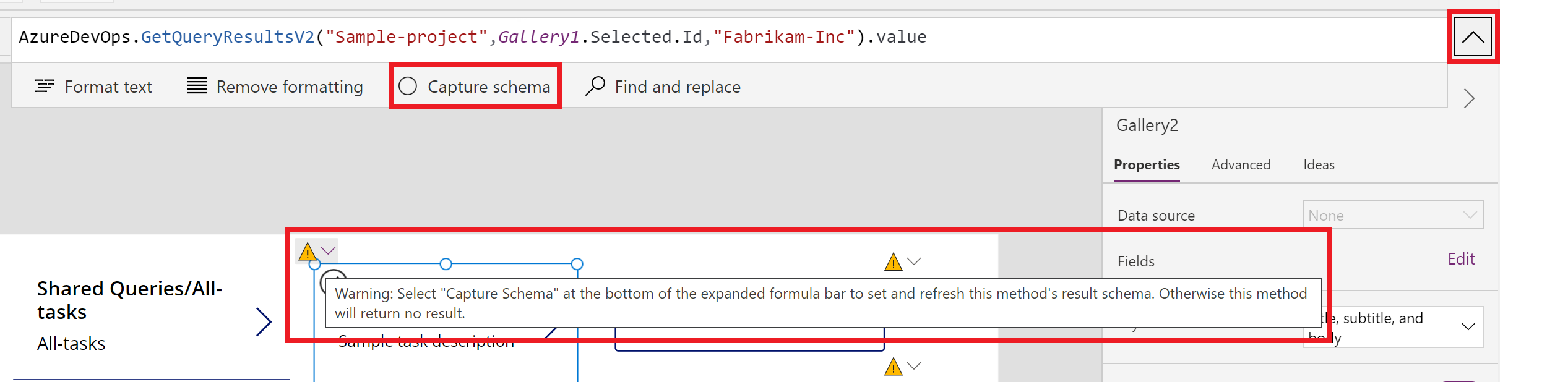
Utilizzare lo schema dinamico
La selezione di Acquisisci schema recupera i campi che supportano la chiamata di servizio con lo schema come definito nell'origine dati specifica della chiamata di servizio.
Ad esempio, l'immagine seguente mostra un elenco di tutti i campi recuperati durante la connessione al progetto Azure DevOps. A meno che lo schema dinamico non venga "acquisito", l'elenco di campi rimane disponibile per impostazione predefinita per gli elementi di lavoro di Azure DevOps.
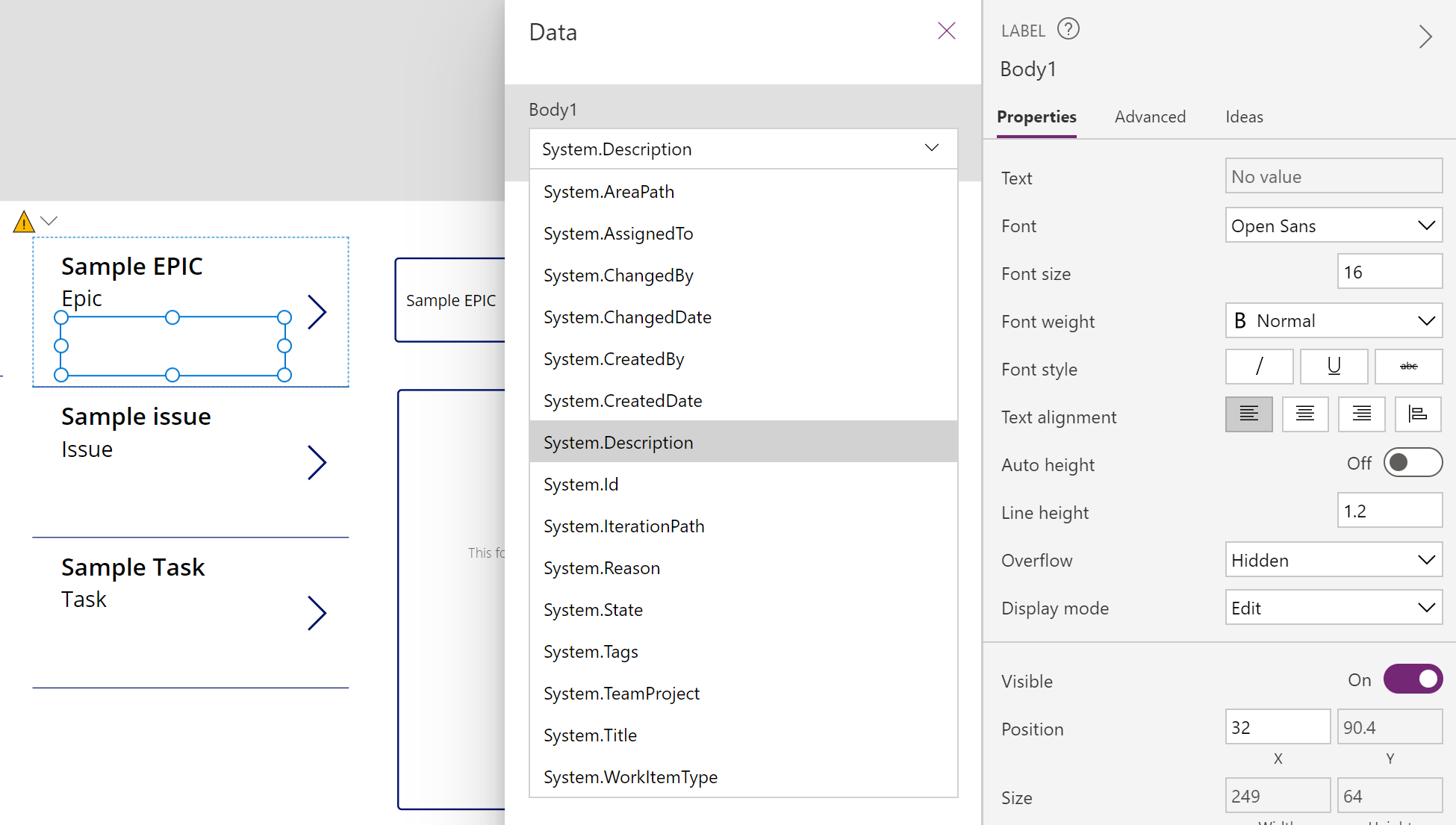
Considera un progetto in Azure DevOps che utilizza il campo personalizzato, ad esempio ID Fabrikam:
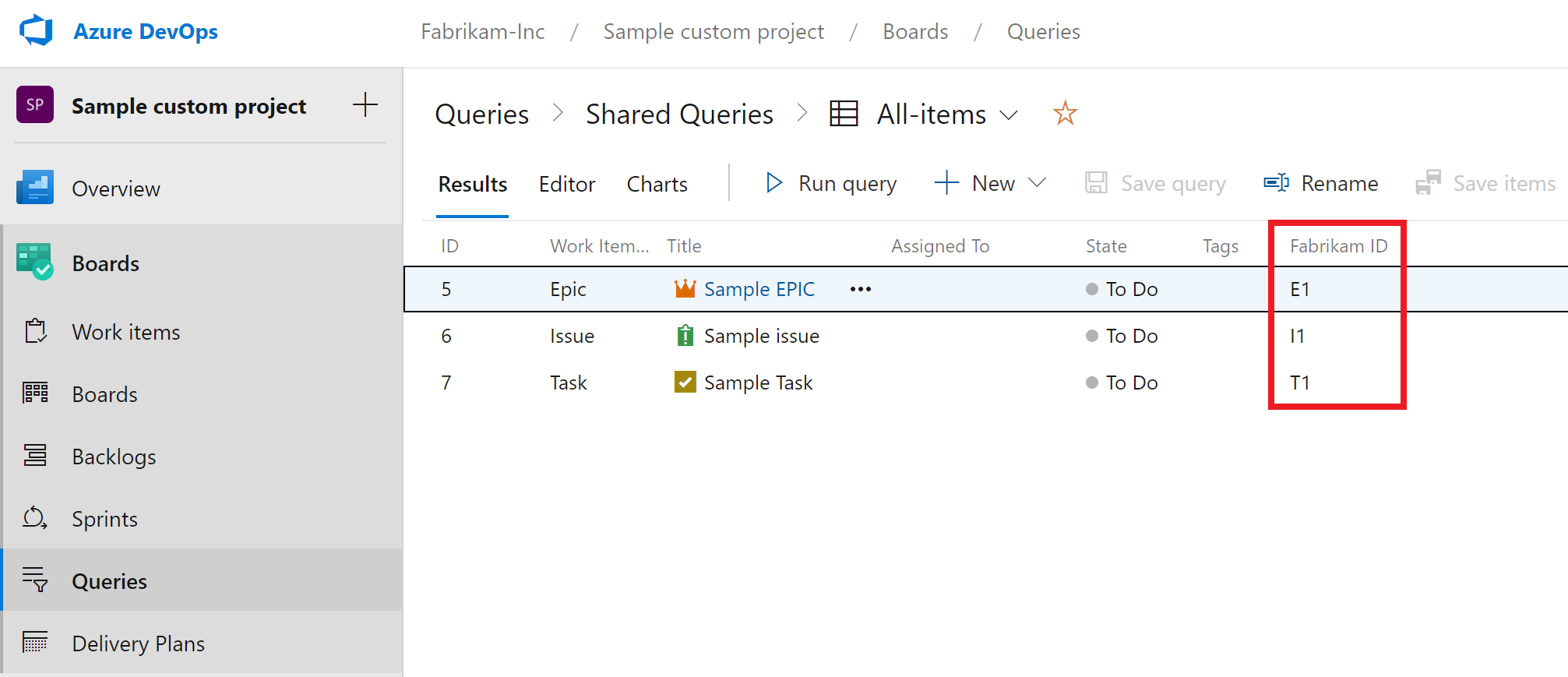
Dovrai acquisire lo schema affinché la chiamata di servizio utilizzi questo campo personalizzato. Per acquisire lo schema, seleziona ed espandi la formula che mostra il messaggio di avviso, quindi seleziona Acquisisci schema.
Una volta acquisito lo schema dinamico, potrai utilizzare il campo personalizzato ID Fabrikam per il campo selezionato nell'app canvas.
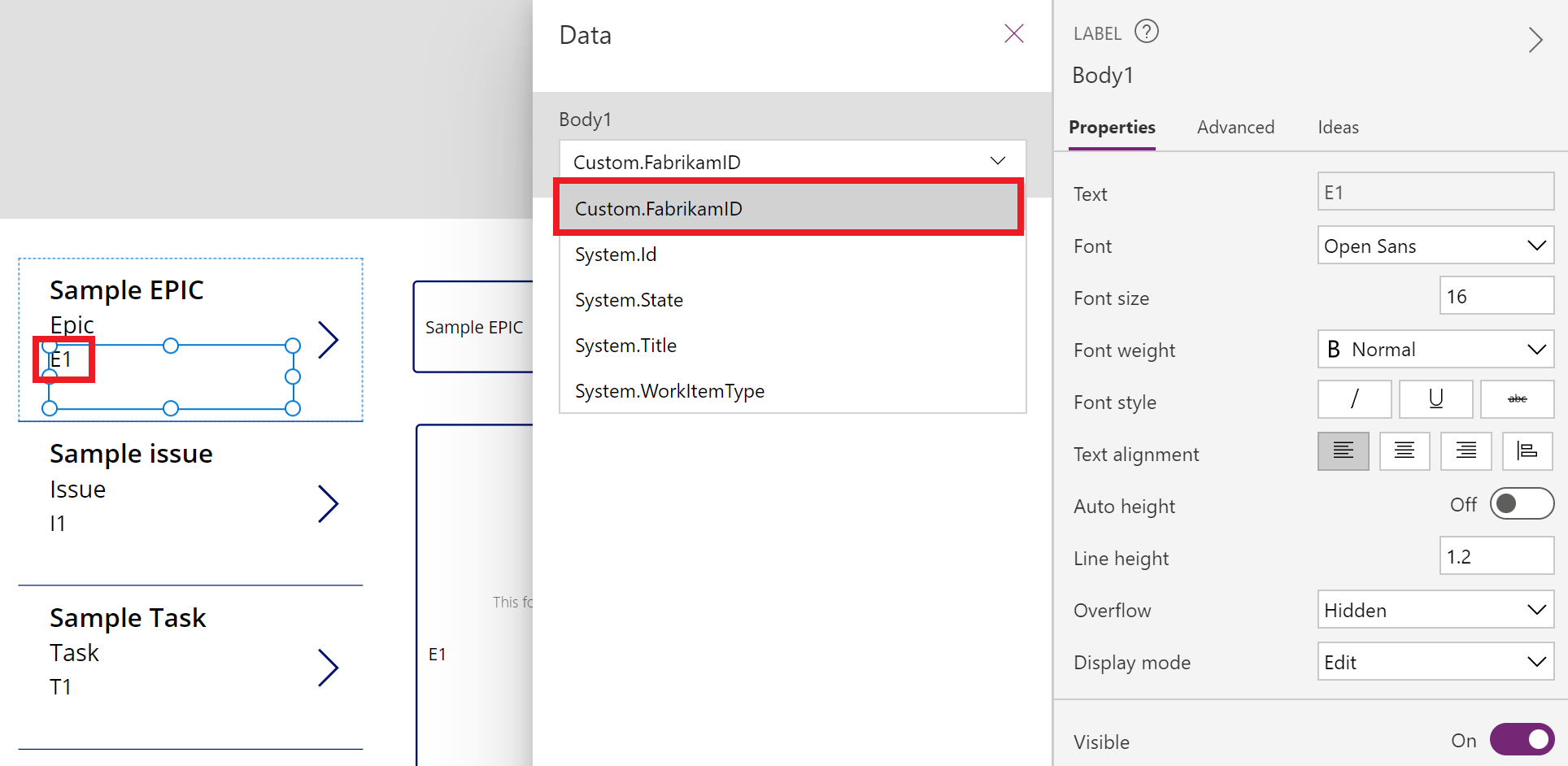
Puoi anche visualizzare lo schema aggiornato disponibile per l'uso per la chiamata di servizio della raccolta utilizzata per acquisire lo schema. Per visualizzare i dettagli di questo schema, sposta il cursore alla fine della formula e seleziona il pulsante a discesa sotto la barra della formula per espandere il set di risultati.
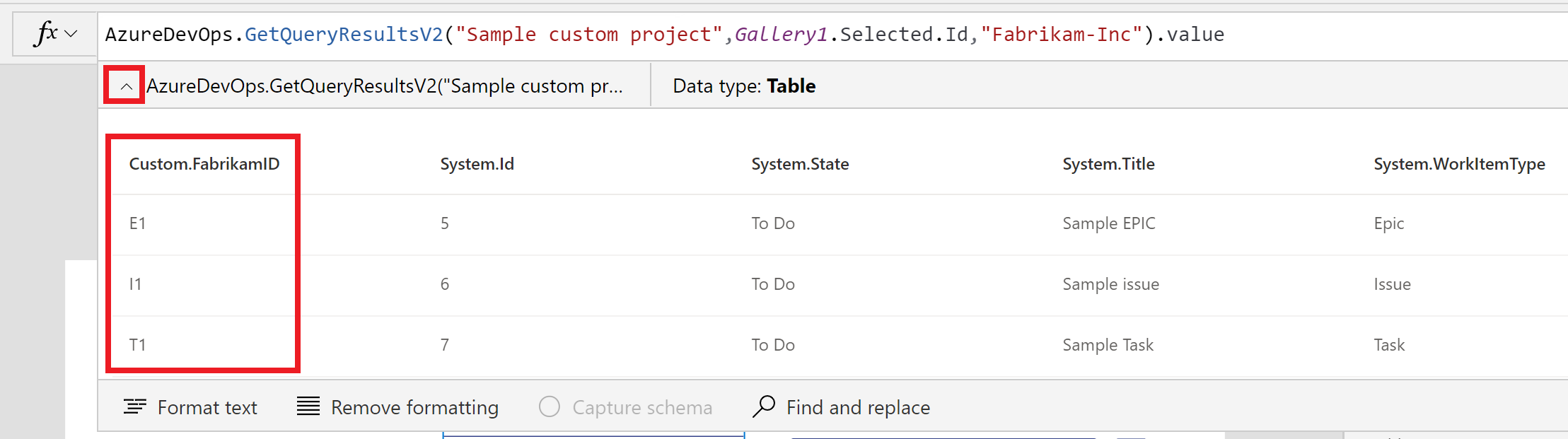
Vedi anche
Connettersi a Azure DevOps da Power Apps
Nota
Puoi indicarci le tue preferenze di lingua per la documentazione? Partecipa a un breve sondaggio. (il sondaggio è in inglese)
Il sondaggio richiederà circa sette minuti. Non viene raccolto alcun dato personale (Informativa sulla privacy).